在使用WPS进行文档编辑时,我们经常会遇到需要复制整页内容到另一个文档或WPS的其他部分的情况。为了保证格式的一致性,避免格式丢失,可以遵循以下步骤进行操作:
- 打开WPS文档,找到需要复制的页面。
- 选中该页面的所有内容,可以通过点击页面顶部,然后拖动鼠标至页面底部来选中。
- 右键点击选中的内容,选择“复制”选项,或者使用快捷键。
- 转到目标位置,右键点击并选择“粘贴特殊”。
- 在弹出的对话框中选择“保留源格式”选项,然后点击“确定”。
通过以上步骤,可以确保复制的内容保持原有的格式不变。
- 选中源文档中你想要复制格式的页面。
- 在工具栏中找到“格式刷”工具。
- 点击“格式刷”,然后选中目标文档中你想要应用格式的页面。
- 格式刷会将源页面的格式复制到目标页面。
这种方法适用于需要将格式应用到多个不同位置的情况。
- 在WPS中打开源文档,选择需要复制的页面。
- 点击“文件”菜单,选择“导出为PDF”。
- 在弹出的对话框中保存PDF文件。
- 使用WPS的PDF阅读器打开刚才保存的PDF文件。
- 选中PDF中的内容,复制并粘贴到WPS文档中。
这种方法可以最大程度地保留原始文档的格式,但需要注意的是,PDF转换可能会有细微的格式差异。
- 在WPS中打开源文档,选择需要复制的页面。
- 点击“文件”菜单,选择“另存为”。
- 在弹出的对话框中选择保存类型为“WPS文字文档(*.docx)”。
- 保存文件,然后打开新保存的文档。
通过“另存为”功能,可以创建一个格式与原文档几乎完全一致的新文档。
以上是在WPS中整页复制内容而不丢失格式的几种方法。每种方法都有其适用场景,您可以根据实际需要选择最合适的一种。在操作过程中,建议先在小范围内测试以确保格式正确无误,然后再进行大规模的复制操作。这样可以避免在文档编辑过程中出现不必要的格式错误,提高工作效率。
如果本文未能解决您的问题,或者您在办公领域有更多疑问,我们推荐您尝试 WPS灵犀 —— 一款强大的人工智能办公助手。
WPS灵犀 具备AI搜索、读文档、快速创作、生成PPT、长文写作、网页摘要、截图问答、上传文件等功能快来体验吧
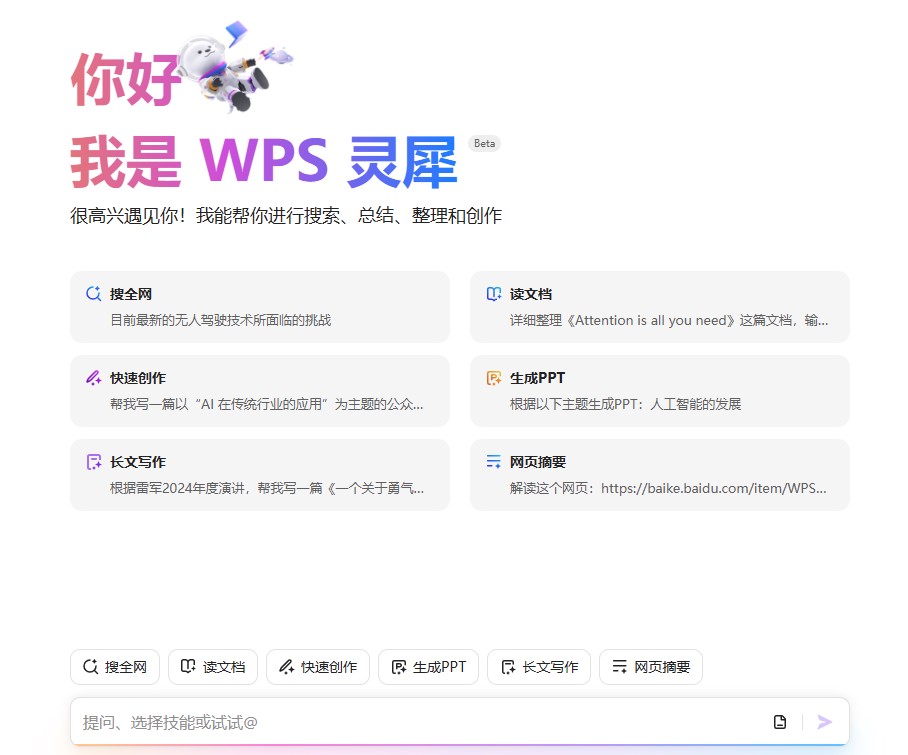 到此这篇将网页文字复制到word(将网页文字复制到wps时为什么长段复制就漏字)的文章就介绍到这了,更多相关内容请继续浏览下面的相关推荐文章,希望大家都能在编程的领域有一番成就!
到此这篇将网页文字复制到word(将网页文字复制到wps时为什么长段复制就漏字)的文章就介绍到这了,更多相关内容请继续浏览下面的相关推荐文章,希望大家都能在编程的领域有一番成就!
版权声明:
本文来自互联网用户投稿,该文观点仅代表作者本人,不代表本站立场。本站仅提供信息存储空间服务,不拥有所有权,不承担相关法律责任。
如若内容造成侵权、违法违规、事实不符,请将相关资料发送至xkadmin@xkablog.com进行投诉反馈,一经查实,立即处理!
转载请注明出处,原文链接:https://www.xkablog.com/rfx/51235.html
